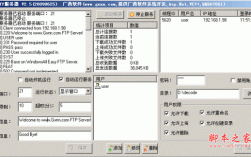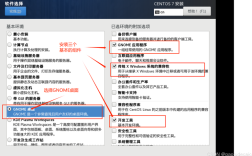在CentOS系统中安装和配置vsftpd(Very Secure FTP Daemon)是一个常见的任务,特别是在需要安全文件传输的场合,以下将为您详细介绍如何在CentOS上进行vsftpd的安装、配置以及一些常见问题的解答:
环境说明
操作系统:CentOS 7.x或CentOS 8.x。
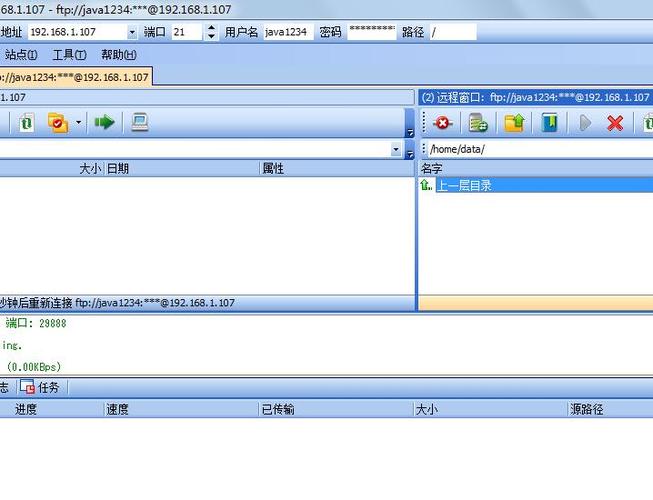
软件包:vsftpd。
网络环境:确保服务器有稳定的网络连接,以便下载软件包和配置文件。
安装步骤
1、更新软件包:
使用yum命令更新系统软件包,以确保安装的是最新的软件版本。
- sudo yum update
2、安装vsftpd:
使用yum命令安装vsftpd软件包。
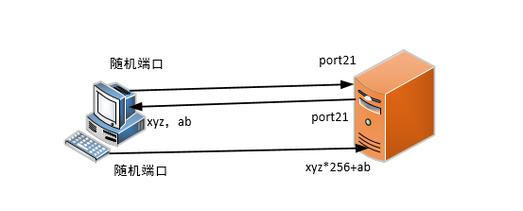
- sudo yum install vsftpd y
3、备份原始配置文件:
建议先备份原始的vsftpd配置文件,以防修改出错时可以还原。
- sudo cp /etc/vsftpd/vsftpd.conf /etc/vsftpd/vsftpd.conf.bak
4、编辑vsftpd配置文件:
使用文本编辑器(如vi或nano)编辑vsftpd的配置文件。
- sudo vi /etc/vsftpd/vsftpd.conf
确认以下keyvalue对应正确:
- anonymous_enable=NO
- local_enable=YES
- write_enable=YES
- local_umask=022
- dirmessage_enable=YES
- xferlog_enable=YES
- connect_from_port_20=YES
- xferlog_std_format=YES
- chroot_local_user=YES
- allow_writeable_chroot=YES
- listen=YES
- listen_ipv6=NO
- pam_service_name=vsftpd
- userlist_enable=YES
- tcp_wrappers=YES
- local_root=/home/$USER
- user_sub_token=$USER
- userlist_deny=NO
- userlist_file=/etc/vsftpd/user_list
- pasv_enable=YES
- pasv_min_port=30010 # 端口范围 被动模式需要
- pasv_max_port=30015
- pasv_address={{vsftpd服务器的公网IP}}
5、重启vsftp服务:
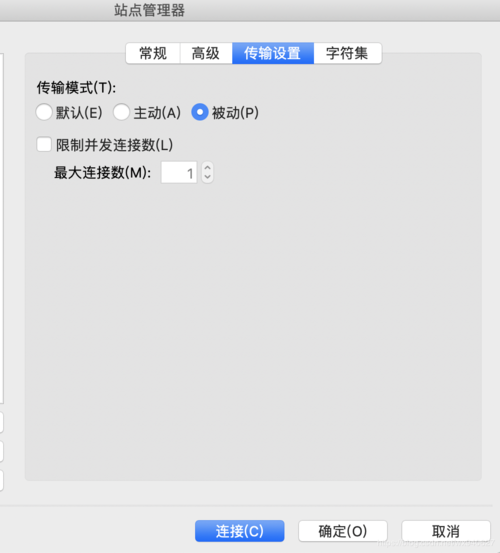
保存并关闭配置文件后,重启vsftpd服务以应用更改。
- sudo systemctl restart vsftpd
6、打开端口:
根据使用的防火墙类型(firewalld或iptables),开放必要的端口(21, 20以及指定的被动模式端口范围)。
对于firewalld:
- sudo firewallcmd permanent addport=21/tcp
- sudo firewallcmd permanent addservice=ftp
- sudo firewallcmd reload
对于iptables:
- sudo iptables A INPUT p tcp dport 20 j ACCEPT
- sudo iptables A INPUT p tcp dport 21 j ACCEPT
- # 如果使用了被动模式,还需要添加相应的端口范围规则
7、创建FTP用户:
假设用户名为ftpuser。
- sudo adduser ftpuser
- sudo passwd ftpuser
8、创建FTP目录并设置权限:
创建FTP用户的主目录,并设置适当的权限。
- sudo mkdir p /home/ftpuser/ftp
- sudo chown R ftpuser:ftpuser /home/ftpuser/ftp
- sudo chmod 755 /home/ftpuser/ftp
测试与问题排查
完成上述步骤后,您应该能够通过FTP客户端连接到服务器并进行文件传输,如果遇到问题,可以检查以下几点:
确保vsftpd服务正在运行。
检查防火墙设置,确保已开放所需端口。
查看vsftpd日志以获取错误信息。
确保FTP用户已正确添加到/etc/vsftpd/user_list文件中。
FAQs
1、为什么无法通过FTP登录?:请确保您的FTP用户已添加到/etc/vsftpd/user_list文件中,并且该用户未被列在/etc/vsftpd/ftpusers文件中,如果问题依旧,请检查vsftpd的日志文件以获取更多信息。
2、如何限制FTP用户只能访问其主目录?:通过在vsftpd配置文件中设置chroot_local_user=YES和allow_writeable_chroot=YES,可以将FTP用户限制在其主目录中,并允许他们对目录进行写操作,确保用户的FTP目录具有正确的权限设置。
通过遵循以上步骤和注意事项,您可以在CentOS系统上成功安装并配置vsftpd,实现安全的文件传输功能。